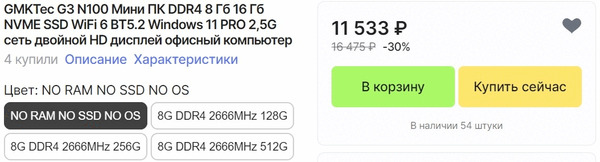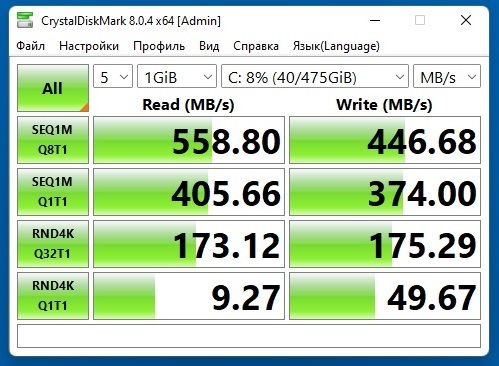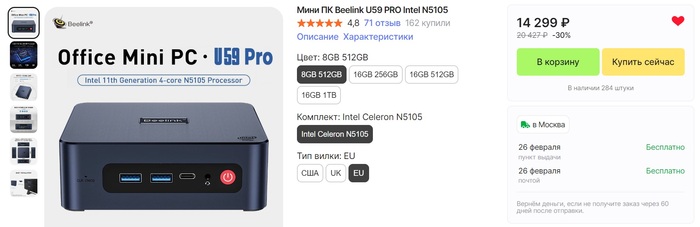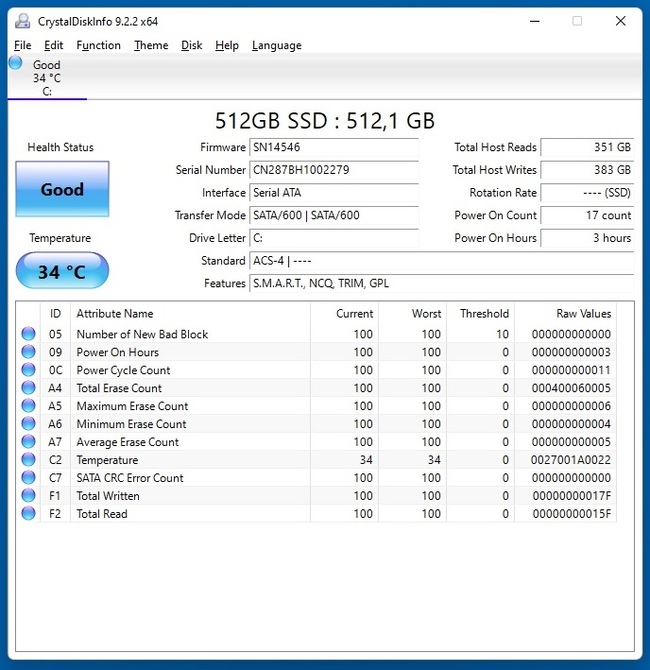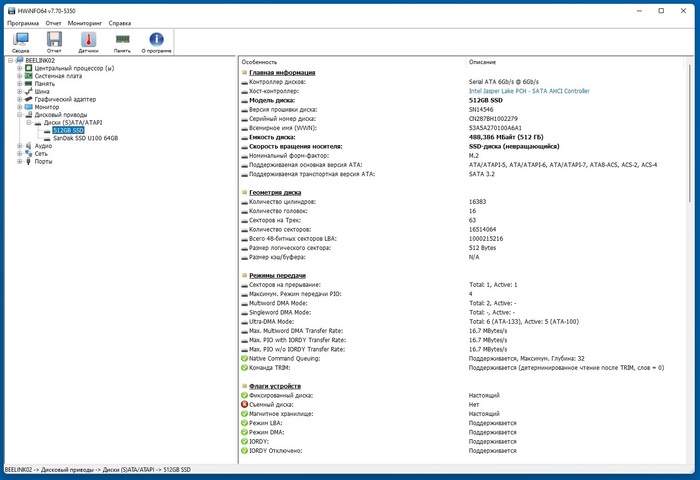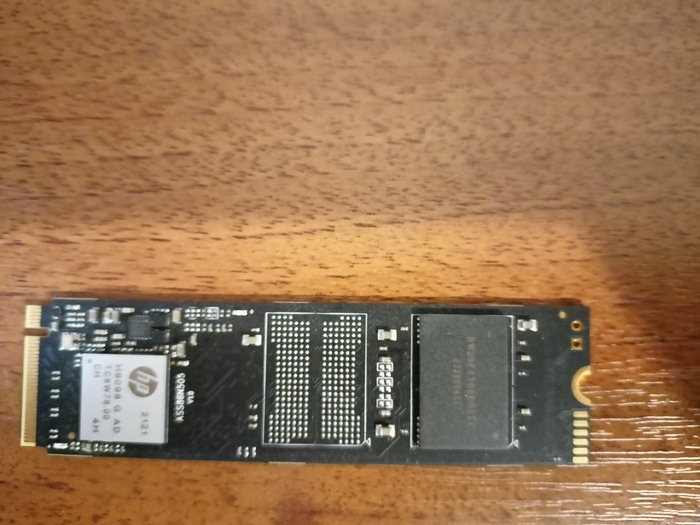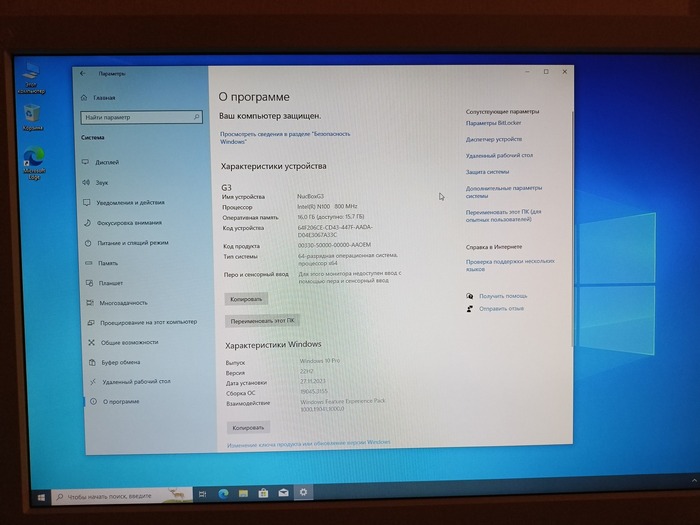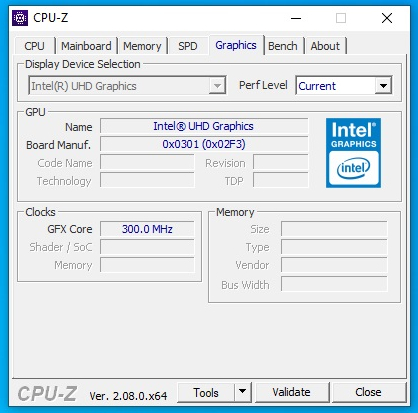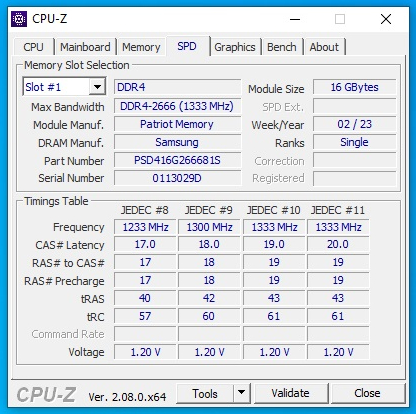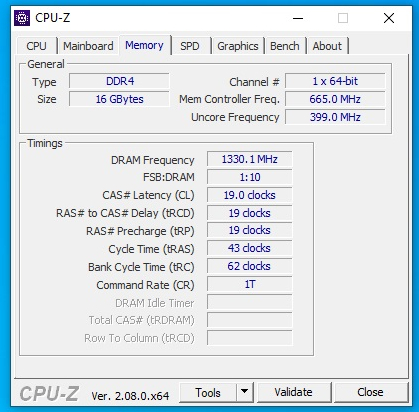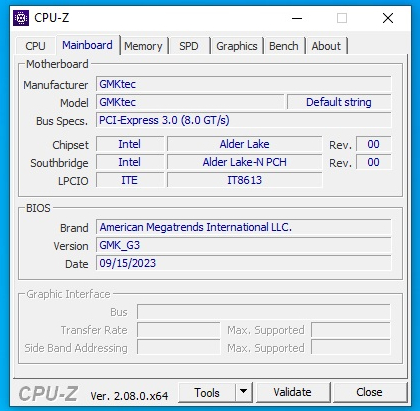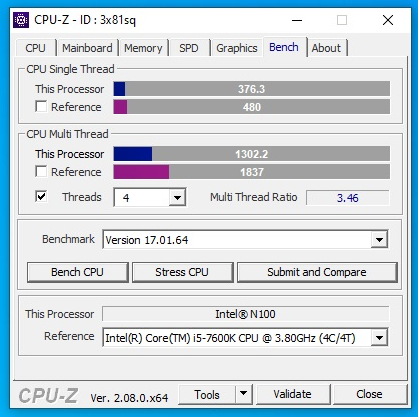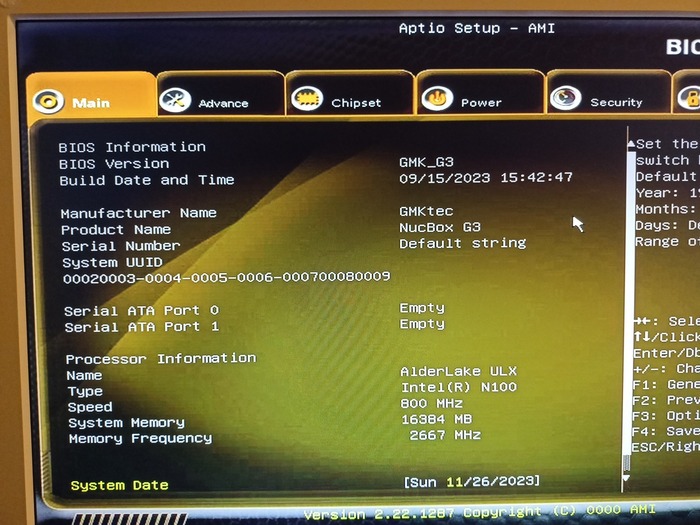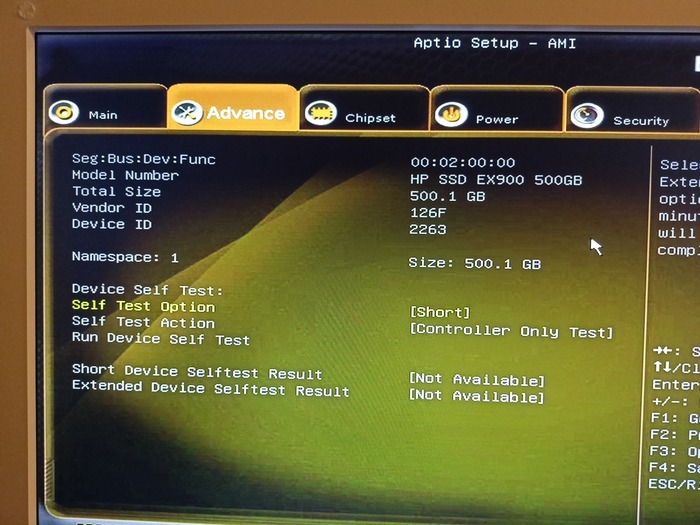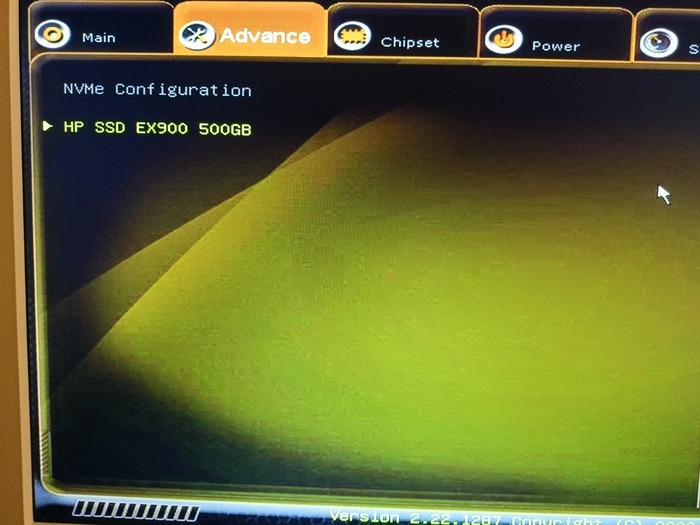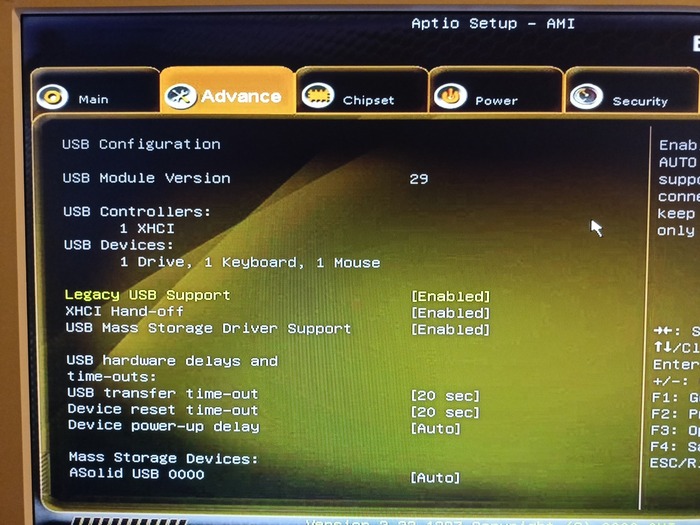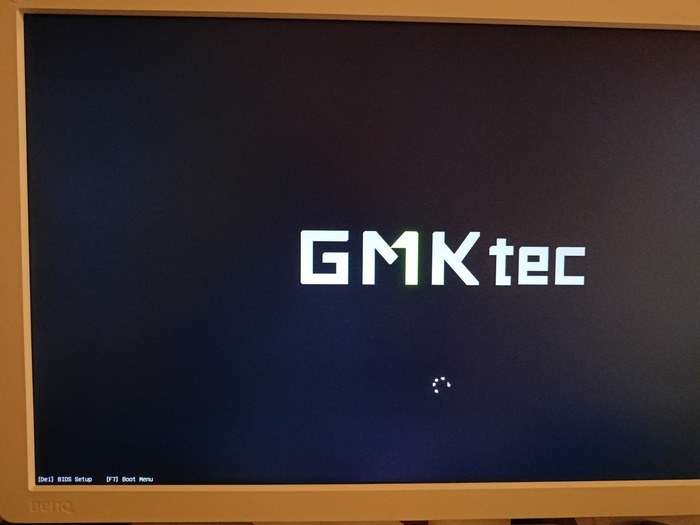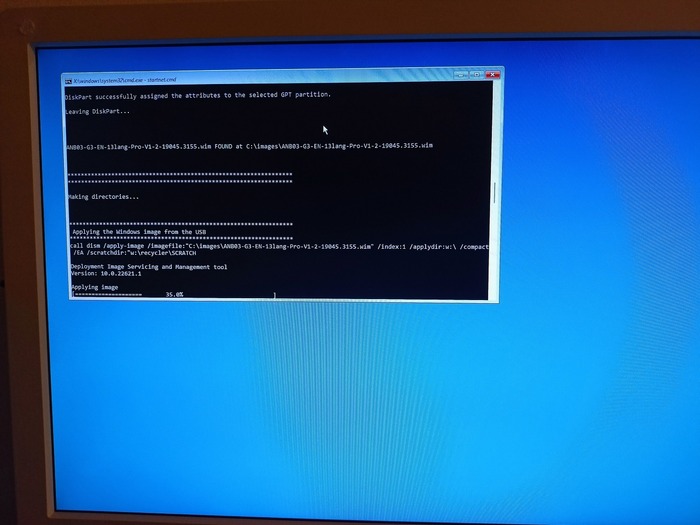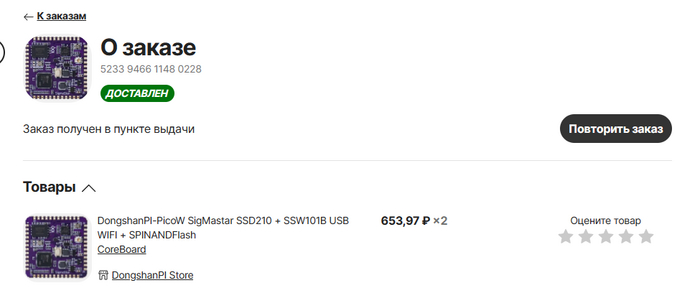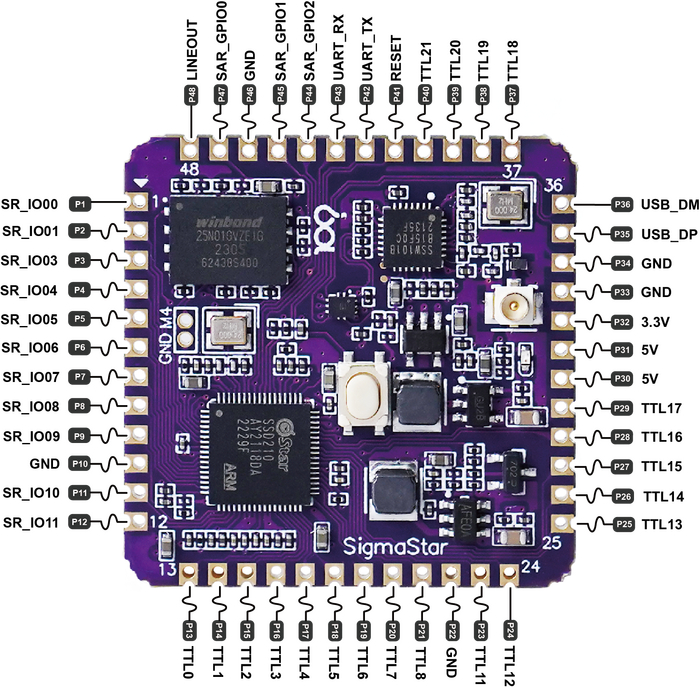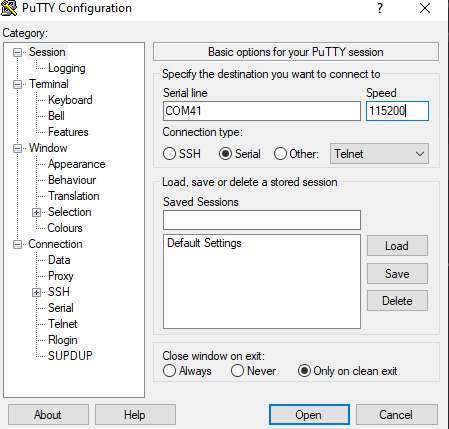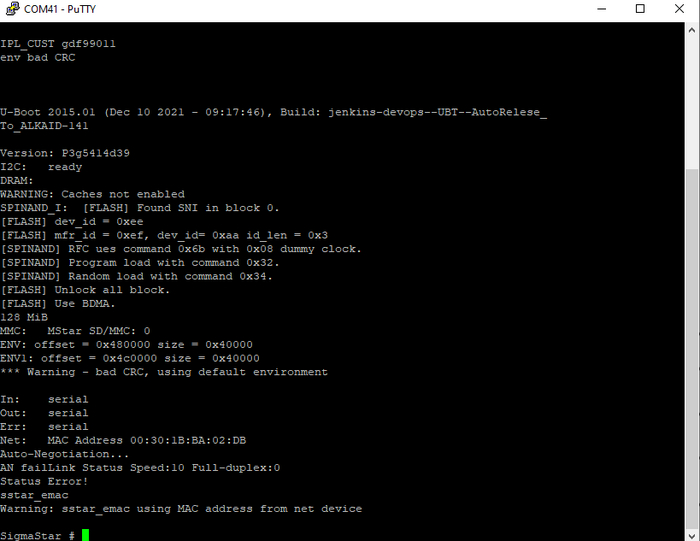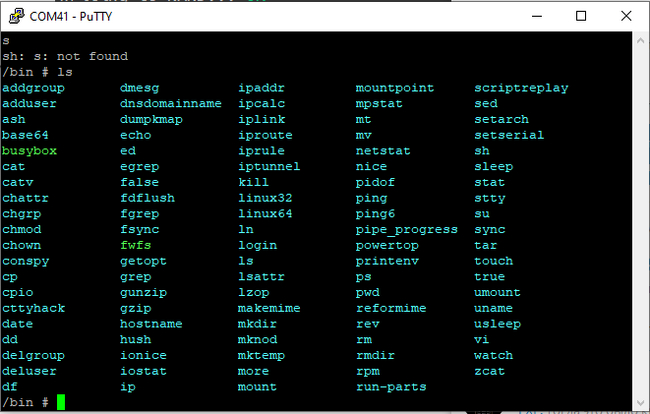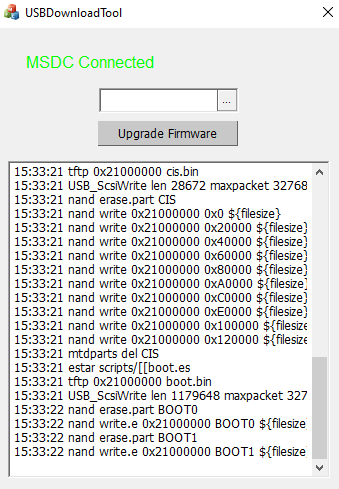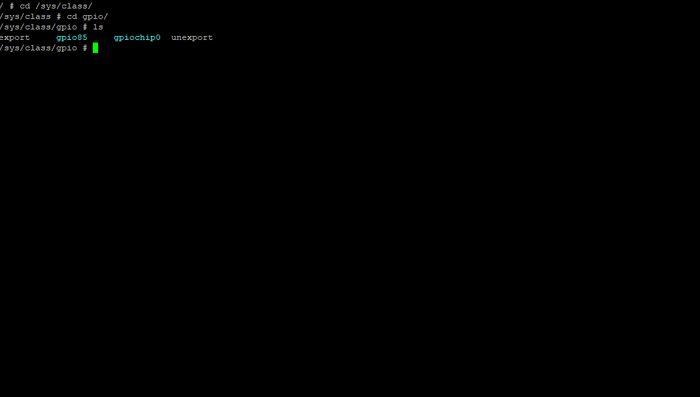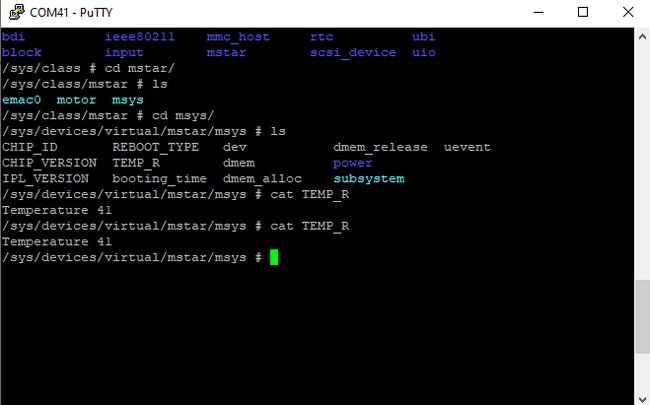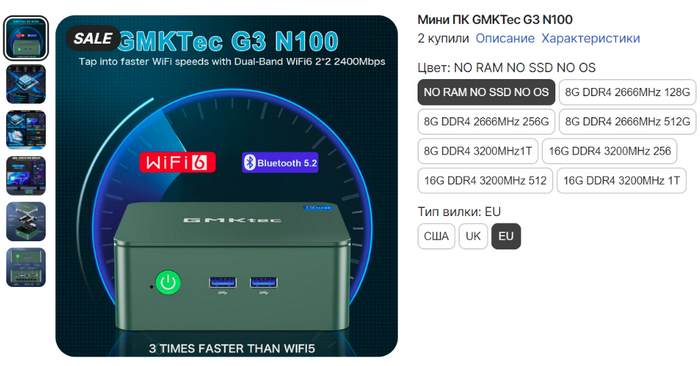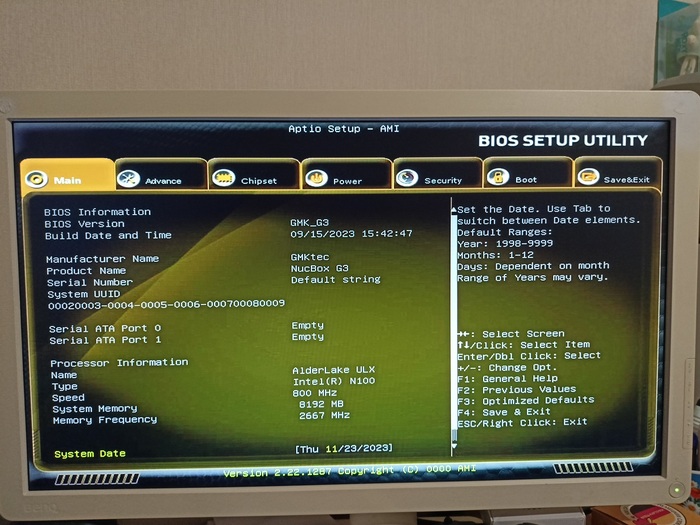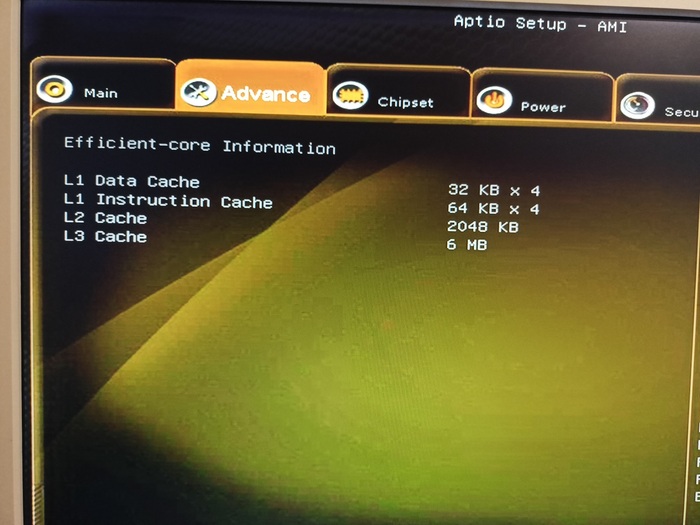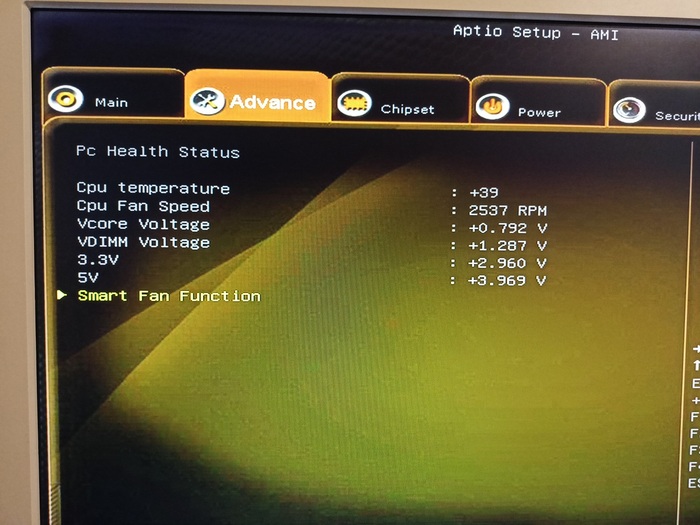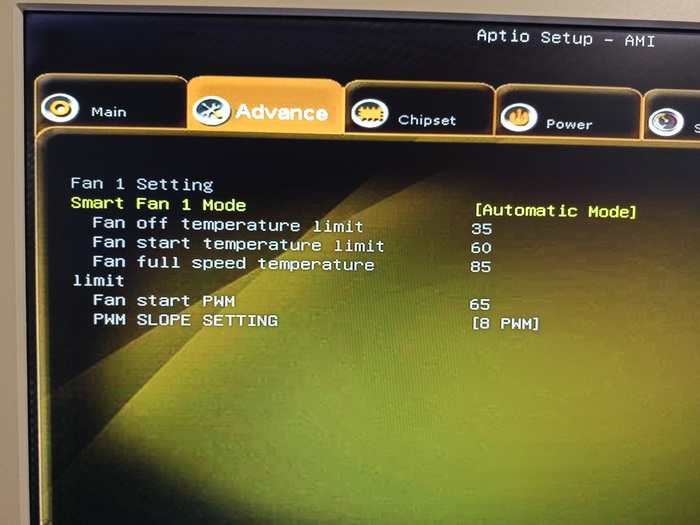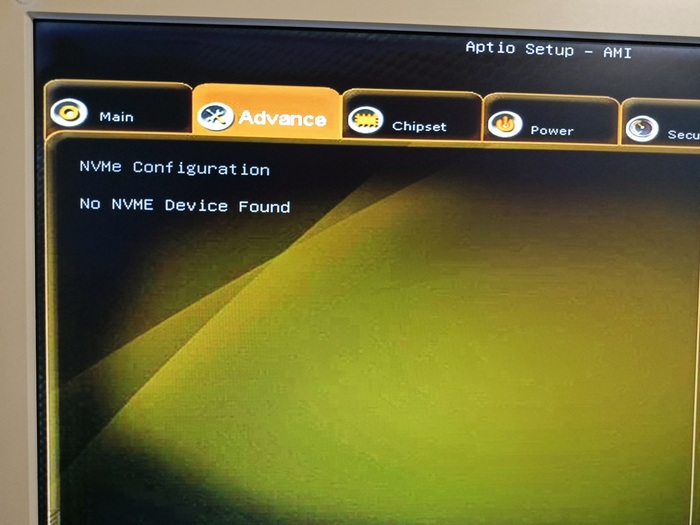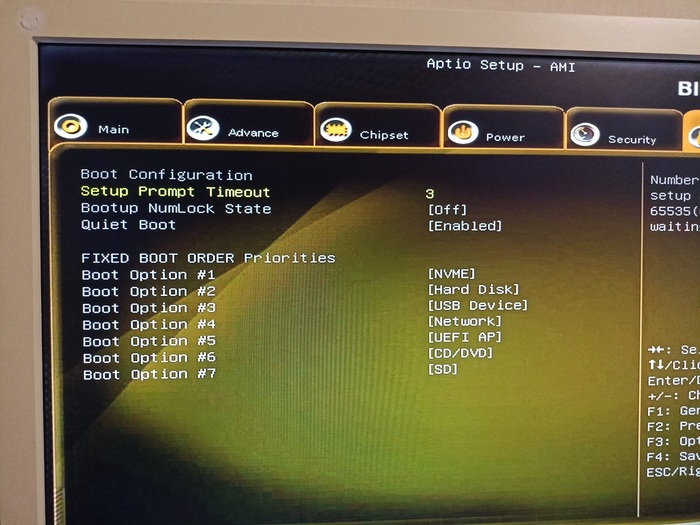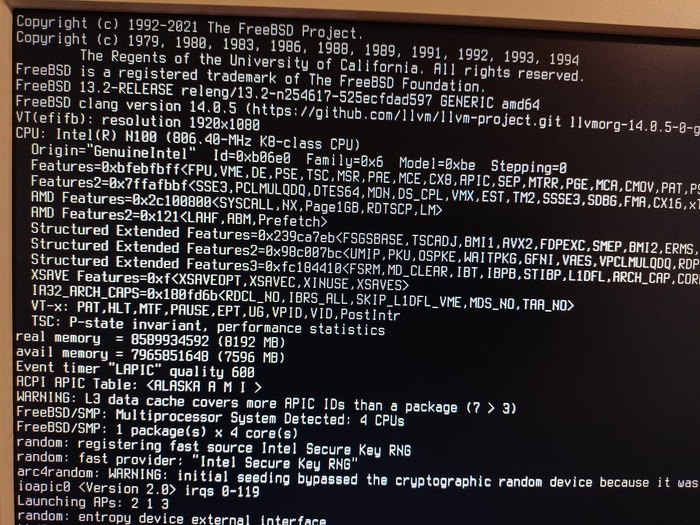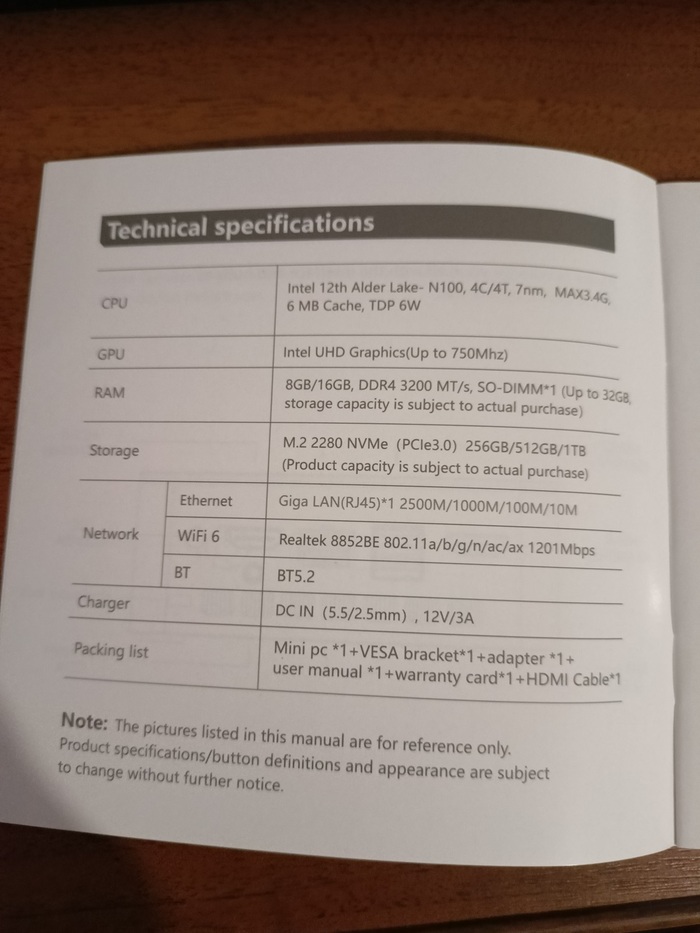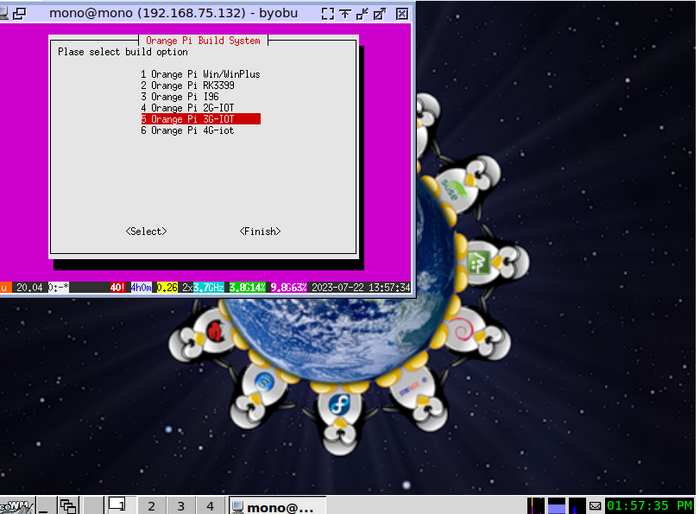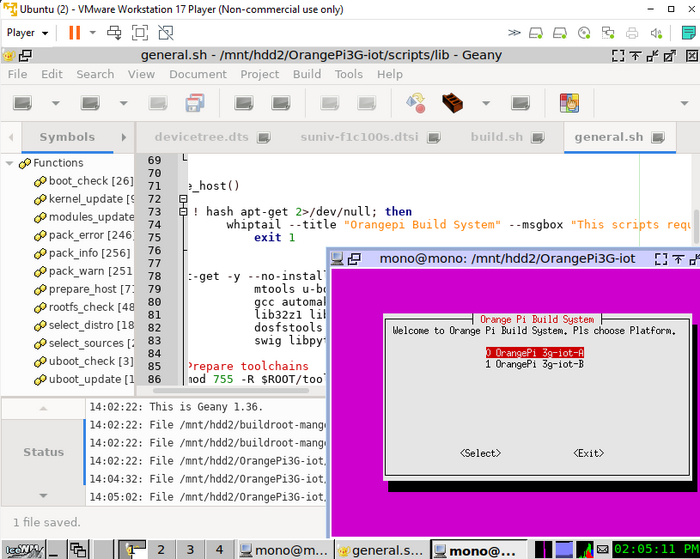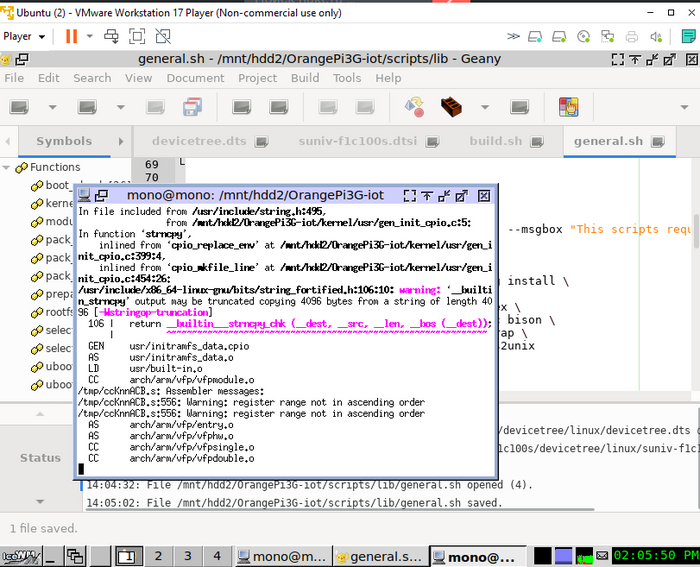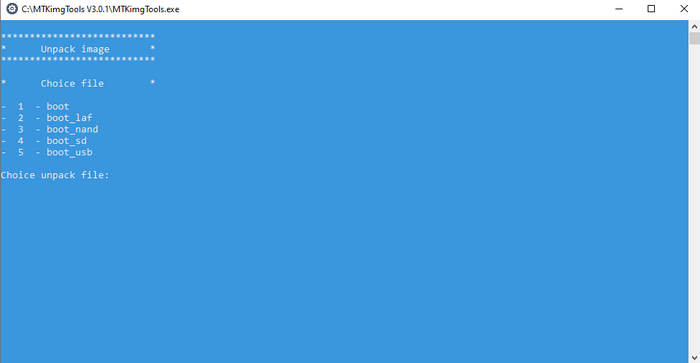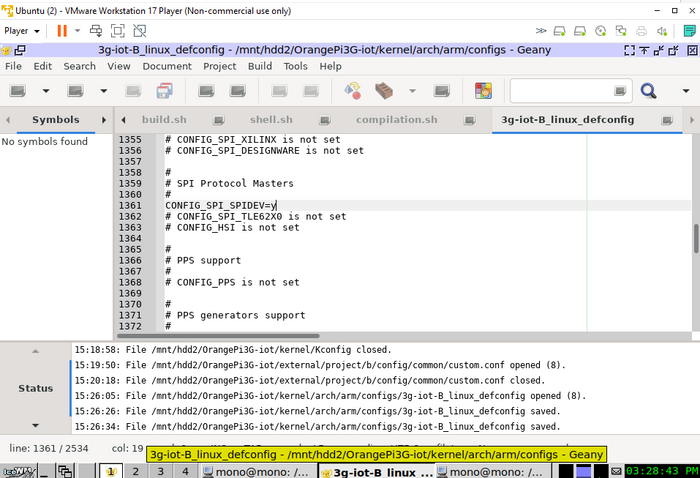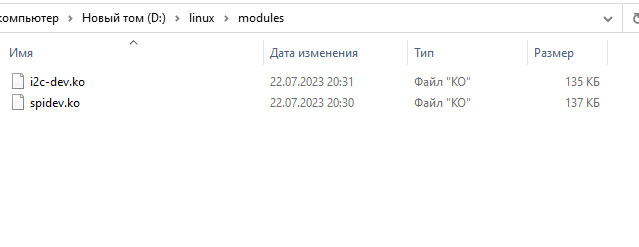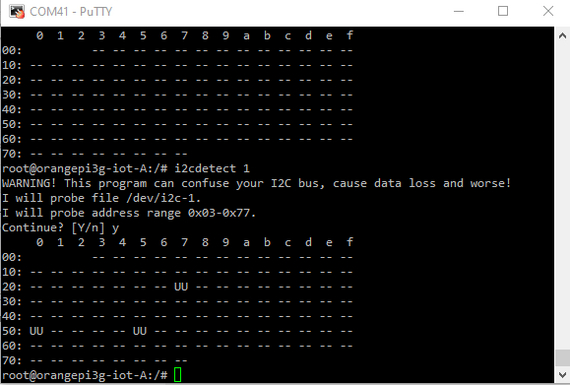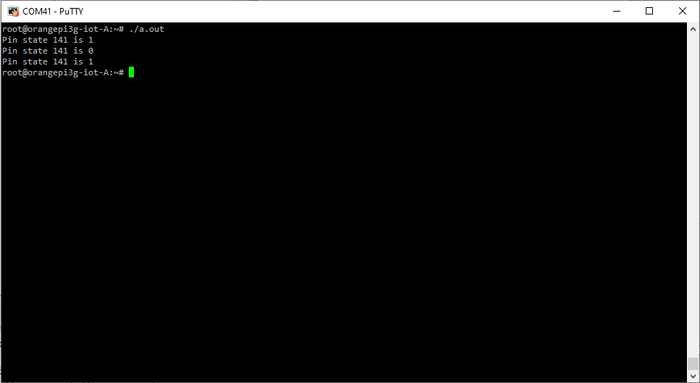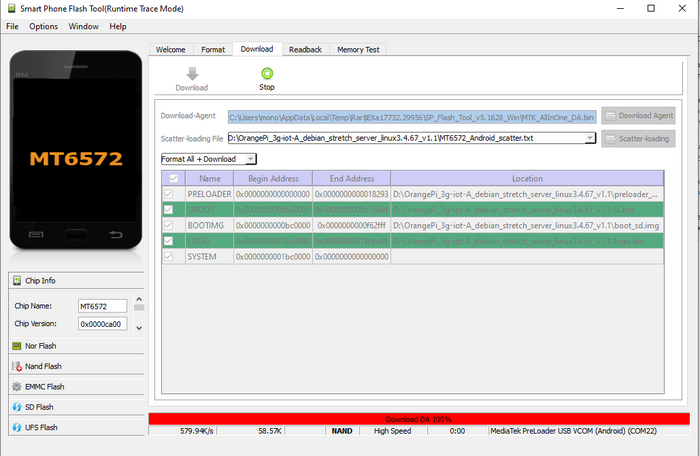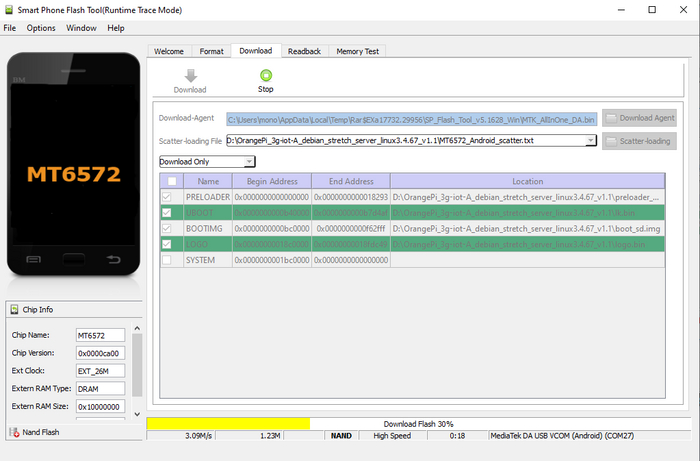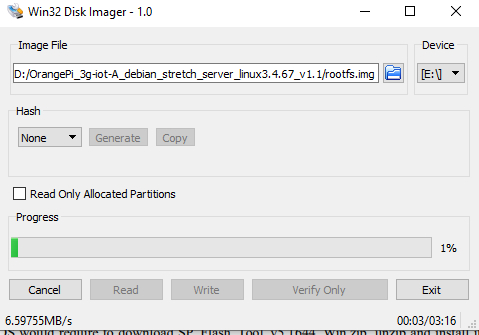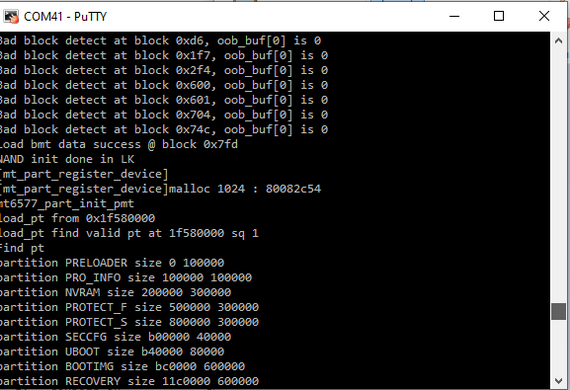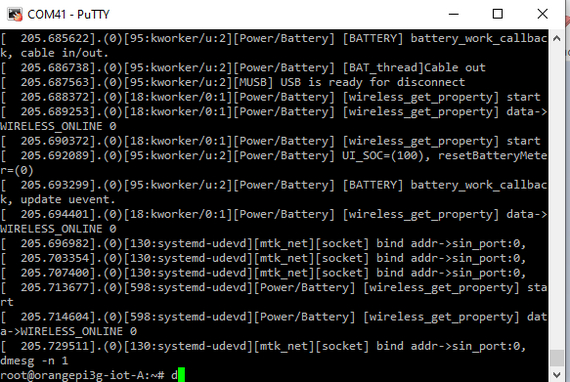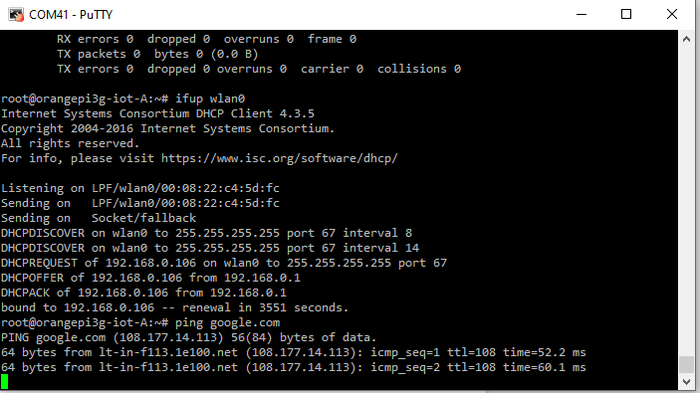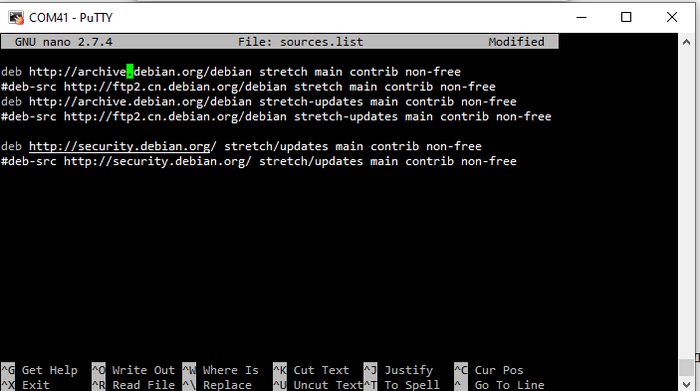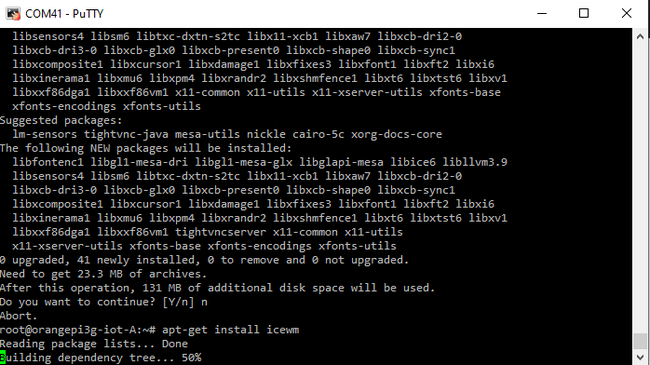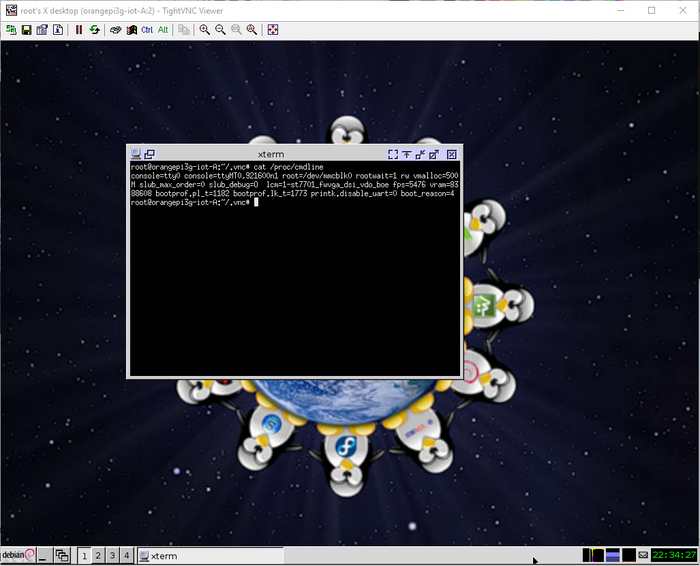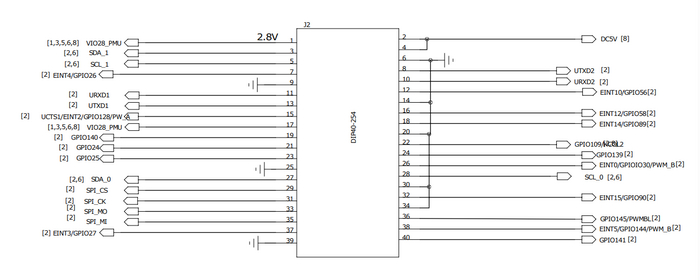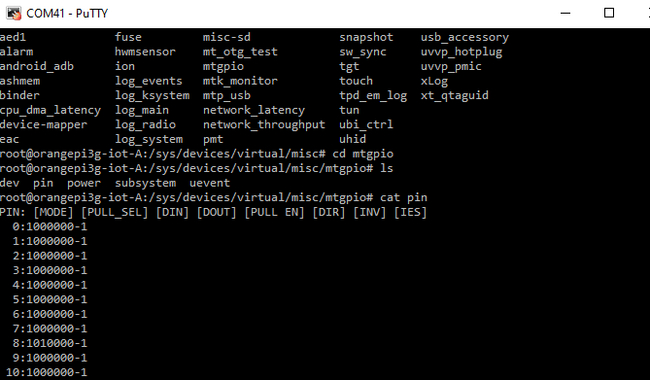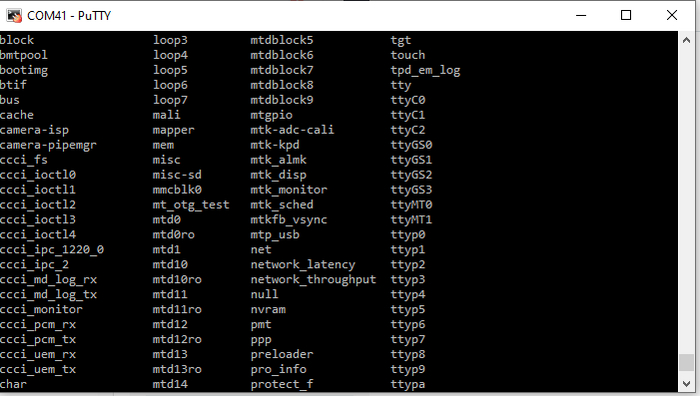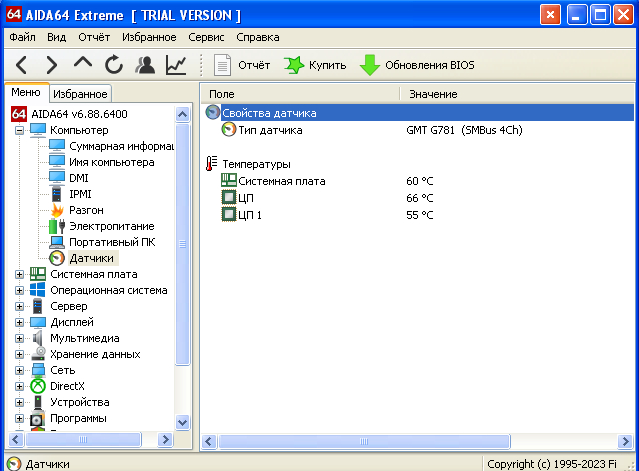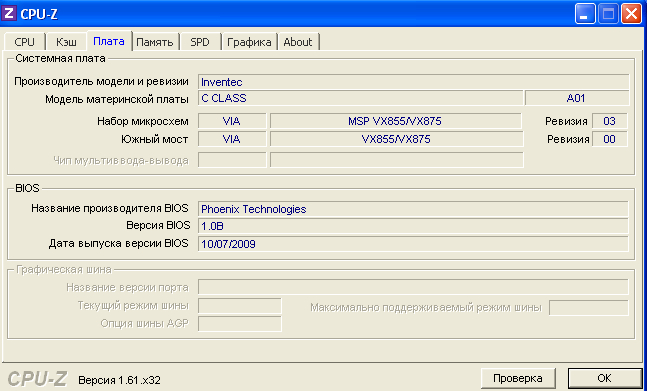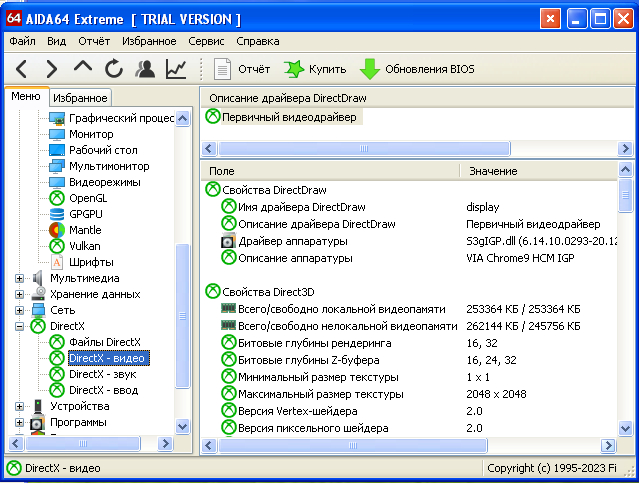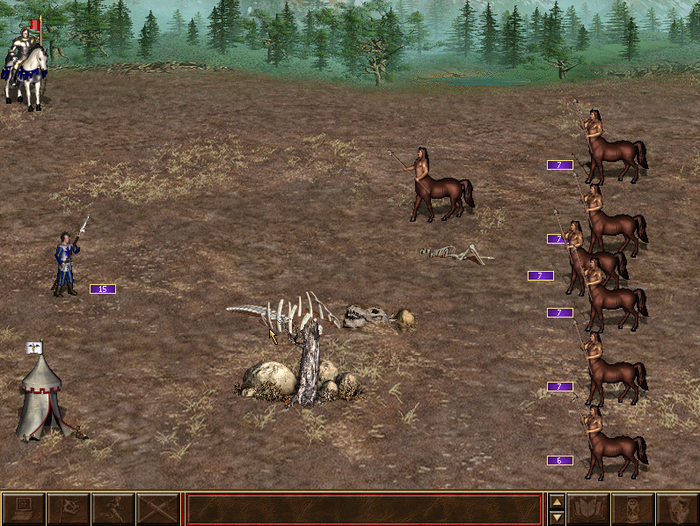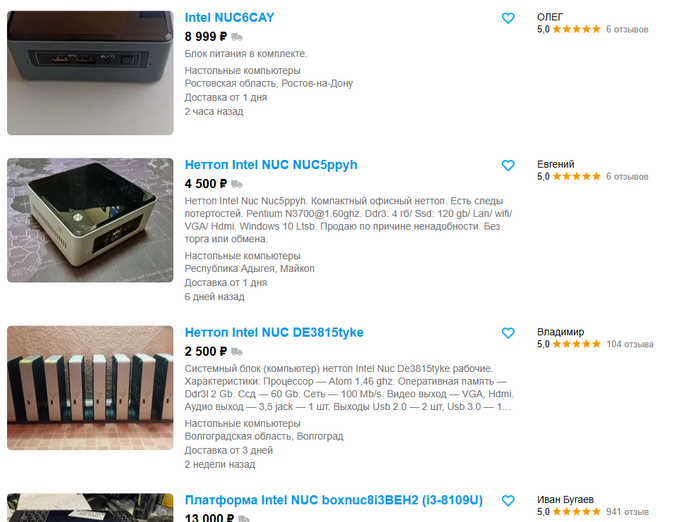Китайские производители не перестают удивлять: многие видят явные перспективы рынка одноплатных компьютеров и стараются представить целую линейку девайсов на самых разных чипсетах, а разработчики стараются использовать уже привычное и поддерживаемое долгие годы железо. К ним относятся решения на чипсетах AllWinner, RockChip, Tegra. Другие же стараются взять малоизвестный, но дешевый чип для иного круга применений, развести на нем компактную плату и продавать по цене пачки сухарей, подобные решения появляются регулярно. Один из таких одноплатников я недавно купил на AliExpress — некий DongShan Pi Pico W, на базе экзотического чипсета SigmaStar SSD210, всего за 600 рублей. И тут действительно есть на что посмотреть: два ядра Cortex-A7, контроллер TTL матриц, 2D GPU, Wi-Fi, 64Мб ОЗУ и Embedded Linux на борту. Более того, девайс поставляется в виде System on Module с переходной Evaluation-платой, что позволяет использовать это устройство в составе других гаджетов! Что это за красавец и на что он способен? Читайте в статье!!
❯ Что это за девайс?
Думаю, большинство моих читателей когда-либо слышали об одноплатных компьютерах. Это компактные и достаточно мощные устройства, которые можно использовать как в качестве компактных серверов или даже десктопных машин, так и собрать своё устройство на базе готового одноплатного компьютера. Одноплатники используется во многих сферах: вендинговые автоматы, умные экраны, самопальные игровые консоли и смартфоны, DIY-ноутбуки!
Однако чаще всего можно увидеть обзоры и проекты на базе довольно известных устройств: Raspberry Pi, Orange Pi, Olimex. Эти платы, скажем так, достаточно дорогие: и если Orange Pi One/Zero ещё можно ухватить за 1.000 рублей на вторичке (один из таких я купил еще летом. Узнав о моем блоге, продавец стал моим читателем и вместо одного OPi прислал мне целых два — один в подарок!), а за RPi Zero придется выложить как минимум 2.000 рублей. Однако есть ещё один сегмент одноплатных компьютеров: ультра-дешевые, разработанные на базе чипов для конкретного применения. Один из самых известных представителей — MangoPi/CherryPi R3, который работает на базе AllWinner F1C200s — чипа для… электронных книг!
Информации по дешевым, почти неизвестным одноплатникам довольно мало. У них не очень хорошая поддержка (кроме AllWinner, там почти все чипсеты есть в mainline-ветке Linux), в них могут обнаружится аппаратные баги, да и многие люди вообще не замарачиваются с ними, предпочитая переплатить, но купить что-то более стабильное. Но не я! Я просто обожаю различные ультрадешевые девайсики, поэтому недавно по наводке моего активного читателя NutsUnderline, я заказал интереснейший девайс — DongShan Pi Pico-W. Устройство обошлось мне всего в 600 рублей, но в первую очередь, меня привлек форм-фактор устройства и его чипсет. Некий SigmaStar SSD210!
Я заказал сразу два устройства: первую партию очень быстро разобрали, поэтому я взял «с запасом». Сейчас конкретно этот одноплатник пока-что не доступен в магазине продавца, однако у него же продаются другие устройства на базе SSD210. Можете найти их по ключевому слову: «SSD210» (прямые линки публиковать не буду, дабы не сочли за рекламу). Через месяц оба красавца пришли ко мне и я принялся их изучать.
Какое же было моё удивление, когда я обнаружил, что это по сути System on Module, который вручную надо припаять к Evaluation-плате! Вкратце это значит, что на базе таких SoM вы можете развести плату, протравить её, а затем припаять одноплатник поверх нее и сделать своё полноценное устройство, «без соплей»! Производителю плюсик за такую гибкость — я не очень люблю одноплатники с штырьковыми гребенками. Хотя, конечно, это очень сильно помогает при разработке макета устройства.
❯ Характеристики
Но чем он так меня привлек, помимо SoM направленности? Своим крутым чипсетом! Давайте ознакомимся с его характеристиками поближе:
Процессор: SigmaStar SSD210. 2 ядра Cortex-A7, работающие на частоте до 1ГГц. 16Кб кэш инструкций и 16Кб кэш данных, плюс 128Кб L2-кэша. В процессоре есть FPU и поддержка SIMD-инструкций Neon (альтернатива SSE в x86). Нехило, правда?
Поддержка дисплеев: У чипсета есть выделенный модуль для работы с внешними матрицами. Поддерживаются TTL дисплеи (до 1024x768), SPI-матрицы с клоком до 54МГц (480x320), а также прямой RGB аналоговый RGB сигнал (этот интерфейс можно использовать для подключения к ТВ с тюльпанами или аналоговым матрицам). Про типы дисплеев, вы можете прочитать в моей статье.
2D GPU: Поддержка отрисовки линий, прямоугольников, градиентной заливки, BitBLT, клиппинг, дизеринг, автоматическая конвертация формата пикселя (с RGB888 в RGB565). Это серьёзно снимает нагрузку с ЦПУ при рисовании графики, однако поддерживается ли он в Linux — вопрос другой.
ОЗУ: 64Мб DDR2 памяти «бутербродом» прямо с чипсетом, плюс поддержка до 512Мб DDR2 внешней памяти, до 1333Мб/с.
Звук: Один моно-выход DAC, два выходных канала I2S, вход микрофона. Входные каналы поддерживают частоту дискретизации до 96КГц. Можно организовать вывод звука лишь подключив внешний усилитель. Внешний ЦАП не обязателен, если вам не нужен стерео-звук.
Память: Контроллер NOR/NAND SPI-памяти, до двух параллельно подключенных чипов, плюс поддержка SDIO. BootROM поддерживают загрузку с MicroSD карт.
Сеть: Ethernet, на DongShan Pi есть Wi-Fi.
USB: Как хост, так и ведомое устройство
Периферия: 4 канала ШИМ, GPIO, 4 UART, 2 канала SPI, 2 канала I2C
Камера: До двух камер по интерфейсу MIPI CSI
Безопасность: Есть аппаратное шифрование.
Питание: 0.9В ядро, 1.8В ОЗУ, 3.3В I/O
Очень даже бодро, согласитесь? Вообще, производитель подразумевает SSD210 как чипсет для HMI-дисплеев — т. е. умные дисплеи, которые могут, например, служить стендами в музеях, или служить для заказа билетов в кино. Есть внешние HMI-дисплеи, которыми можно управлять используя другие МК: просто посылая команды и реагируя на нажатия кнопок. Тут мы и видим, как китайский производитель решил применить этот чипсет для другой сферы: одноплатный компьютер для DIY!
На SSD210 есть порт Linux, предлагается использовать Embedded Linux в качестве основной системы. Никаких дистрибутивов по типу Ubuntu для устройства нет — предполагается, что вы сами реализуете весь необходимый для ваших программ функционал (отрисовку графики, обработку ввода, звук и т. п.). Есть Build root и исходный код ядра, а также U-Boot.
Помимо этого, вендор предлагает целое SDK для разработки уже готовых устройств на этом чипсете. Но есть один нюанс: документации практически нет :( Такие пакеты предлагаются крупным коммерческим производителям устройств, поэтому и основная поддержка есть только для них. Есть некоторые сэмплы, как, например, использовать графические дисплеи (показан пример с TTL-матрицей 1024x600), но совершенно не ясно как использовать SPI-матрицы, поскольку они требуют отдельной инициализации.
Но сначала наш одноплатник нужно собрать и запустить. И здесь есть множество тонких моментов, которые необходимо знать перед покупкой такого девайса. Переходим к сборке!
❯ Сборка и запуск
Для более удобного процесса разработки нашего устройства, лучше всего заказывать сразу две платы: одну припаять к переходной плате с штырями, а другую использовать на нашем устройстве. Как я уже говорил ранее, одноплатник предлагается в виде System on Module, которые можно при желании распаять на переходной плате:
Честно сказать, я очень люблю такой тип монтажа и топлю за то, чтобы другие одноплатники не форсировали использование штырьков, а позволяли припаять себя «бутербродом» к другой плате. Обычно SoM дороже чем простые одноплатники, один из примеров — Olimex A20 SoM. Припаиваем основную плату к eval-плате. Обратите внимание, что припой должен находится «скосом» с внешней стороны пинов!
После этого, можно распаять гребенку. После окончания процесса сборки, вызваниваем все пятачки на плате и гребенку, дабы исключить непропай в каком-то месте.
Теперь подключаем питание. На плате уже разведены Step-down преобразователи с 5В на 3.3В (основная логика), 1.8В (DDR2), и 0.9В/1.0В (ядро), нам достаточно подключить лишь 5В, либо запитать плату от 3.7В аккумулятора. Устройство стабильно работает и от 0.5А порта ПК (если не юзать Wi-Fi).
Для работы с одноплатником, обязательно нужен COM-преобразователь. Открываем Putty, задаем COM-порт, выставляем бодрейт 115200 и отключаем контроль четности. После подачи питания на устройство, в консоли побегут логи, U-Boot начнет загружать систему… однако, есть один важный нюанс…
Все платы прошиваются на заводе с помощью фирменного флэшера SSD210. Но фирменный флэшер, по каким-то причинам, на некоторых платах не может сохранить U-Boot Environment (переменные окружения, которые в том числе определяют таблицу разделов и коммандлайн ядра).
Поэтому если ваша плата повисла на CRC Error, нужно ввести следующие команды:
setenv mtdids nand0=nand0
setenv mtdparts ' mtdparts=nand0:0x140000(CIS),0x1a0000(BOOT0),0x1a0000(BOOT1),0x40000(ENV),0x40000(ENV1),0x20000(KEY_CUST),0x500000(KERNEL),0x500000(RECOVERY),0x600000(rootfs),0xa0000(MISC),-(UBI)
setenv bootargs ubi.mtd=UBI,0x800 root=/dev/mtdblock8 rootfstype=squashfs ro init=/linuxrc LX_MEM=0x3FE0000 mma_heap=mma_heap_name0,miu=0,sz=0x1E00000 cma=2M highres=off mmap_reserved=fb,miu=0,sz=0x300000,max_start_off=0x3C00000,max_end_off=0x3F00000 ${mtdparts}
setenv bootcmd ' nand read.e 0x22000000 KERNEL ${kernel_file_size}; dcache on ; bootlogo 0 0 0 0; bootm 0x22000000;nand read.e 0x22000000 RECOVERY ${recovery_file_size}; dcache on ; bootm 0x22000000
setenv autoestart 0
setenv sstar_bbm off
setenv ipl_version "##p3##gdf99011IPL_##########
setenv ipl_version "DUALENV=1 SILENT_CONSOLE=1 CFG_SDMMC_DISABLE=n ALK=1 SPINAND=1 CHIP=pioneer3""
saveenv
После этого отправляем плату в ресет и система загружается как ни в чем не бывало!
Поскольку на плате не разведен разъем USB, для прошивки нужно распустить нерабочий кабель для зарядки смартфона, либо купить внешний USB-разъем на плате. VBUS кидаем на вход питания, белый провод на DM-, зелёный на DM+. Не забывайте провести общую землю между UART-преобразователем и основным питанием платы, дабы не потерять логи.
Замыкаем два пина в центре платы пинцетом и жмем RESET. Плата определится как MSDC-флэшка (не удивляйтесь). Прошивальщик глючный и бывает не с первого раза может прошить устройство. Если девайс после прошивки не включается — введите команды в консоль U-Boot выше.
Теперь переходим к самой системе.
❯ Система
Девайс работает на базе ядра Linux 4.9. Тем не менее, производителем заявлена поддержка Mainline-ядра, что даёт надежду на поддержку устройства в будущем.
Таблица разделов устройства организована в виде ubifs. Вообще, предполагается, что для тестов можно будет запускать ваш софт без перезагрузки, однако когда речь заходит о серьезных модификациях, ребут и прошивка устройства глючным софтом — дело неизбежное.
«Из коробки» на устройстве доступен лишь i2cdev, благодаря которому можно свободно общаться с i2c-устройствами из юзерспейса. Хотите получить доступ к SPI? Готовьтесь качать билдрут, вручную включать spidev в конфиге и редактировать DeviceTree, дабы spidev мог получить доступ к физическим spi-устройствам ядра.
Кроме того, конечно же, есть доступ к GPIO из sysfs.
На самой плате, Wi-Fi реализован в виде внешнего USB-хаба + Wi-Fi адаптера. Чипсет также поддерживает Ethernet.
Для разработки устройств, производитель предлагает отдельное SDK для общения с периферией устройства из юзерспейса. С помощью этого SDK, можно получить доступ к камере, аппаратному декодеру, звуку и настроить матрицу. Судя по всему, общение происходит с помощью ioctl к необходимым устройствам. Это сделано для того, чтобы разработчики не копались в низкоуровневых драйверах, ведь например, ALSA, на устройстве нет совсем.
Если включить нужные нам модули в юзерспейс (spidev, i2cdev, gpio), то можно будет проектировать устройства более простым путем. Например, подключить дисплейчик и прямо из юзерспейса выводить на него графическую информацию. Это открывает перспективы для самых разных применений: опрос датчиков и хранение информации в внутренней памяти, умные сигнализации, самодельные часы, DIY игровые консоли, самодельные телефоны и т. п. Применений просто куча!
❯ Заключение
Вот мы и посмотрели с вами на дешевые одноплатники, где используются чипсеты, которые разработаны для использования в совершенно других сферах. Девайсы весьма своеобразные и для полноценной работы с ними нужно обладать навыками прожженного линуксоида и иметь навыки системного программирования. Но, чего уж точно нельзя отрицать, так это перспектив подобных девайсов для своих проектов. Да, под них нет готовых гайдов, как для Raspberry Pi или Orange Pi, информации по ним минимум… но если захочется — то всегда можно «сварганить» самопальное устройство за минимальный прайс!
Вероятнее всего, я применю один из этих одноплатников для своего проекта немного позже. И конечно же, я напишу об этом отдельный материал — ведь про экзотические чипсеты на Пикабу пишут не так часто!
Чуть позже выйдет материал про Repka Pi. Их одноплатник получился не менее интересным и как раз таки метит в нишу одноплатников с хорошей поддержкой, где есть уже готовые гайды, информация и даже сами разработчики могут помочь с решением некоторых проблем. Без косяков не обошлось: есть пару аппаратных проблем, о которых я расскажу открыто, но в целом девайс выглядит интересным!
Материал подготовлен при поддержке TimeWeb Cloud. Подписывайтесь на меня и @Timeweb.Cloud , дабы не пропускать свежие статьи каждую неделю!